【簡単】iPhoneアプリ内のデータの取り出し方/内部ファイルにアクセスする
PhoneRescue公式サイト:https://bit.ly/3mTReYL
iPhoneからアプリ内のファイルを取り出す方法はありますか?もし、アプリのデータをバックアップしたり、別のデバイスに移したりしたい場合は、どうすればいいでしょうか?
Appleの公式な方法である iTunes や iCloud で、データを取り出してコンピュータに保存することができますが、アプリのデータにアクセスできません。特に、LINEなどのアプリ内のデータを取り出すことが難しいです。
そこで、この記事では、iPhone/iPad/iPodからアプリ内に保存された書類、写真、オーディオ、ドキュメントなどのデータを、Mac/Windowsまたは他のデバイスに取り出す方法の2つをご案内いたします。
方法一、iPhoneからアプリ内のファイルを取り出す
PhoneRescueという便利なソフトウェアを使えば、簡単にiPhoneからアプリ内のファイルを取り出すことができます。PhoneRescueはiOSデバイスの専用ツールで、写真やメッセージなど31種類のファイルにアクセスして、取り出すことができます。
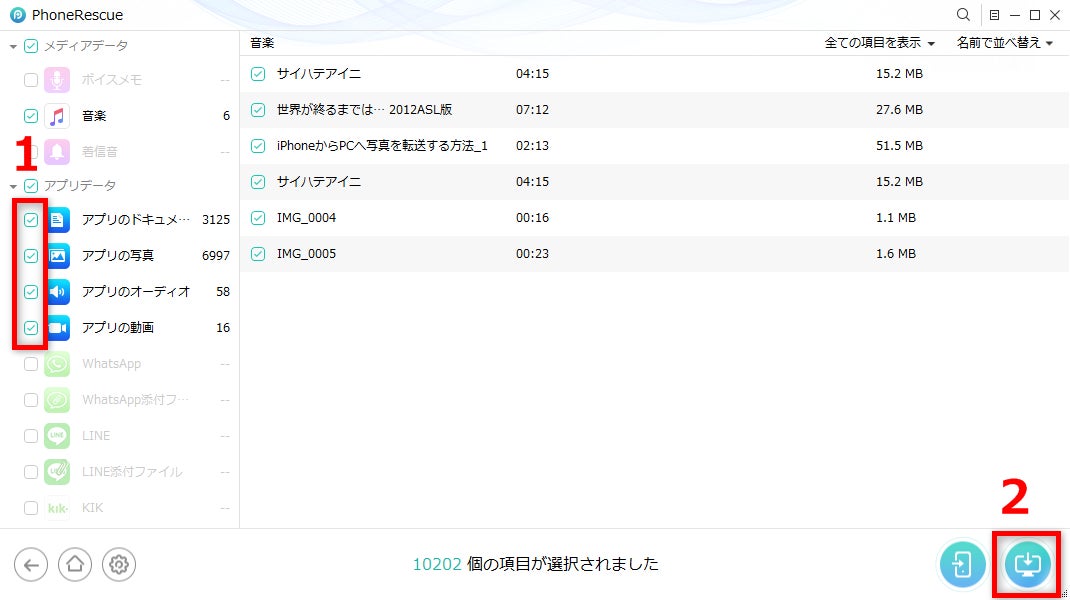
PhoneRescueについて:https://bit.ly/3mTReYL
PhoneRescueを使用して、iPhoneからアプリ内のファイルを取り出す方法は以下の通りです。
1. PhoneRescueをインストールして、起動します。メイン画面で「iOSデータ復元」を選択します。
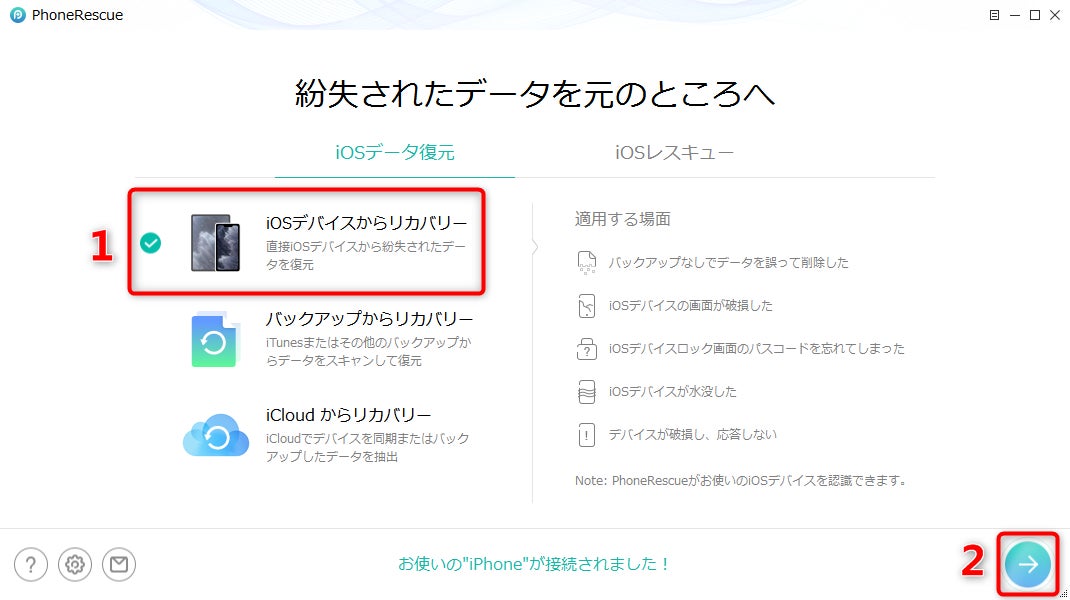
2. iPhoneをコンピュータに接続して、「iOSデバイスからリカバリー」を選択します。
3. 取り出したいアプリデータを選択して、「OK」をクリックします。
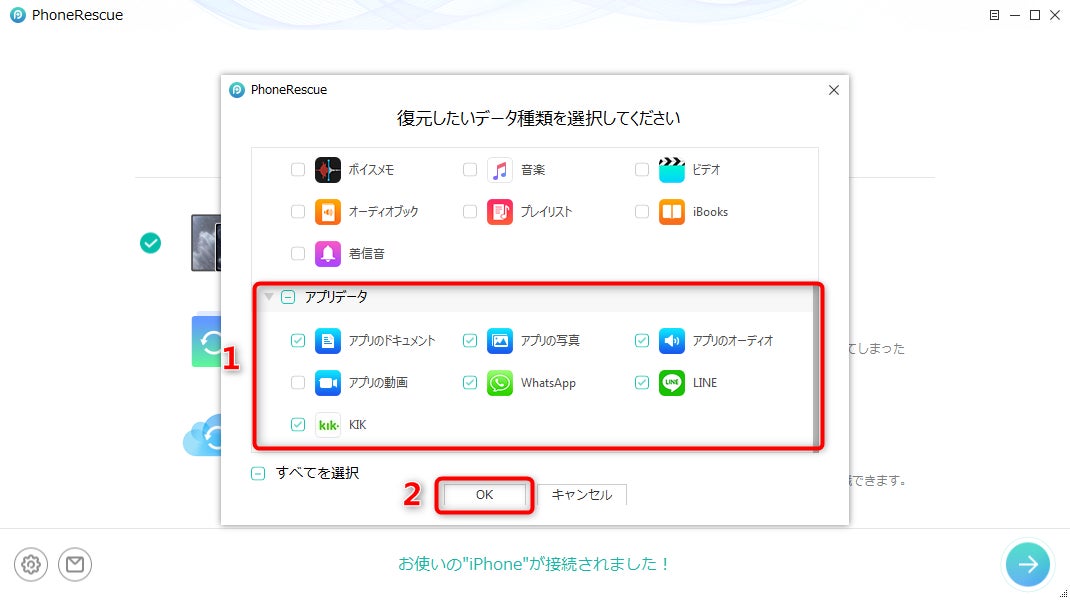
4. スキャンが完了したら、取り出したいファイルを選択して、「復元先」を指定します。コンピュータに保存する場合は、左下のコンピュータアイコンをクリックします。別のデバイスに移す場合は、スマホアイコンをクリックします。
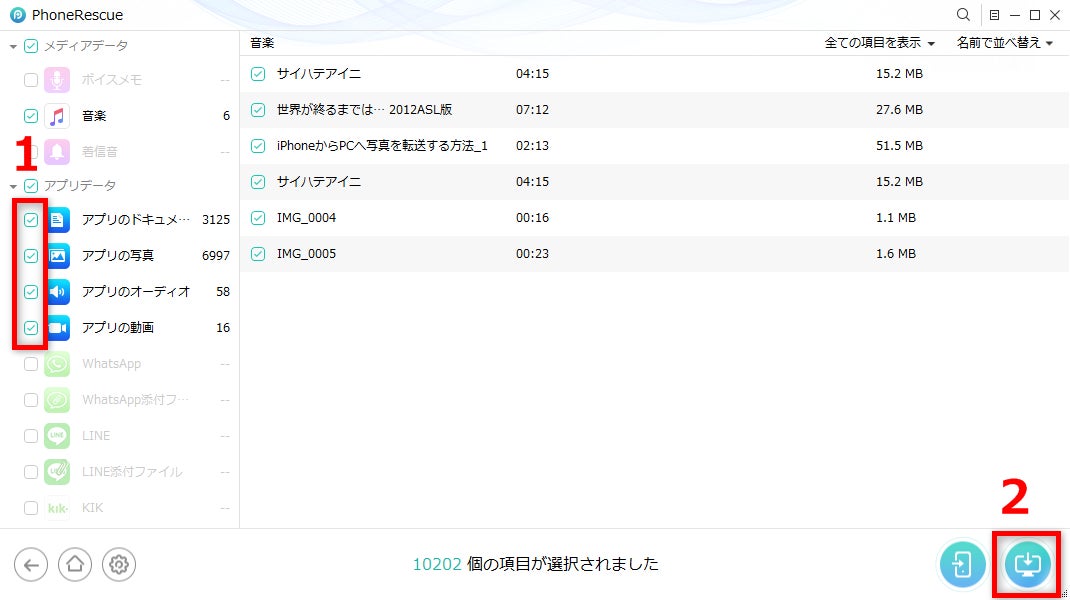
PhoneRescueは、iTunesやiCloudのバックアップからもデータを取り出すことができます。また、削除されたデータを復元できるので、大切なデータが失われた場合に役立ちます。
今すぐ体験してみましょうか。
PhoneRescue公式サイト:https://bit.ly/3mTReYL
方法二、iPhoneアプリ内部のデータを取り出す
iPhoneからアプリ内のファイルを取り出す他の方法をご紹介します。
AnyTransというソフトウェアは、iOSデバイスの中身にアクセスして、全てのアプリのファイルやデータをプレビュー・移行することができる便利なツールです。もちろん、アプリのデータも簡単に抽出できます。
AnyTransについて:https://bit.ly/41pAzvp
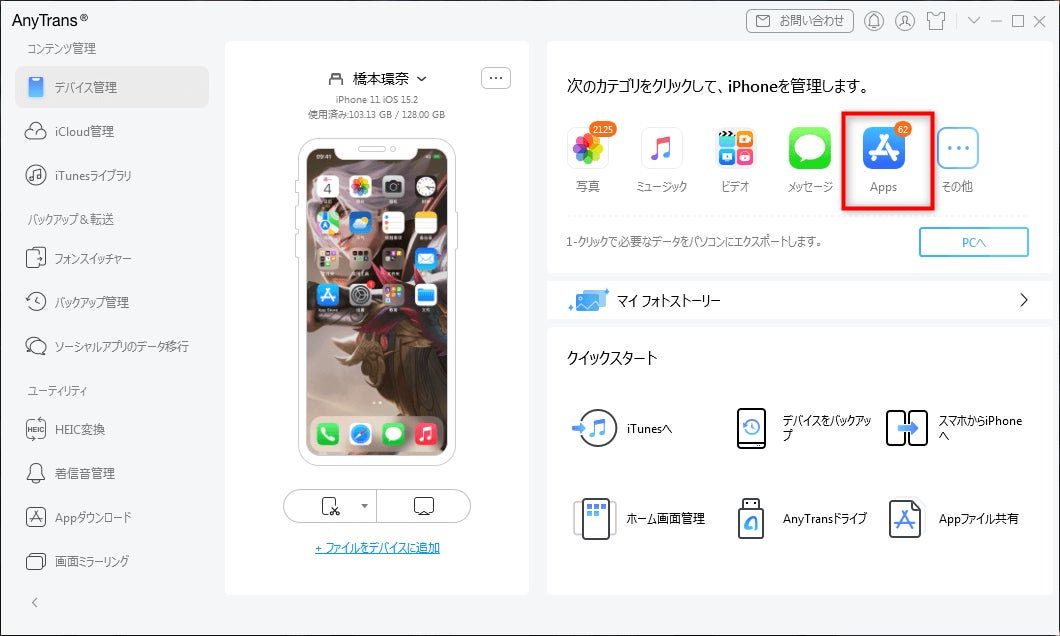
AnyTransでiPhoneからアプリ内のファイルを取り出すには、以下の手順に従ってください。
1. AnyTransをパソコンにダウンロードしてインストールします。 iPhoneとパソコンをUSBケーブルで接続します。
2. AnyTransを起動して、メイン画面で「アプリ」を選択します。
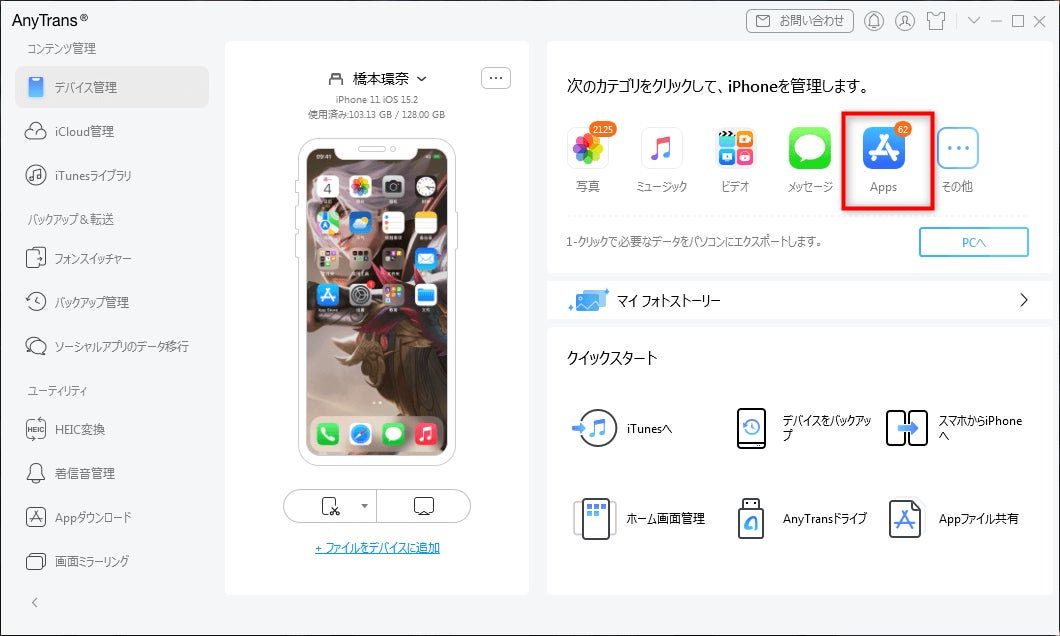
3. 取り出したいアプリを探して、後ろの「表示」ボタンをクリックします。
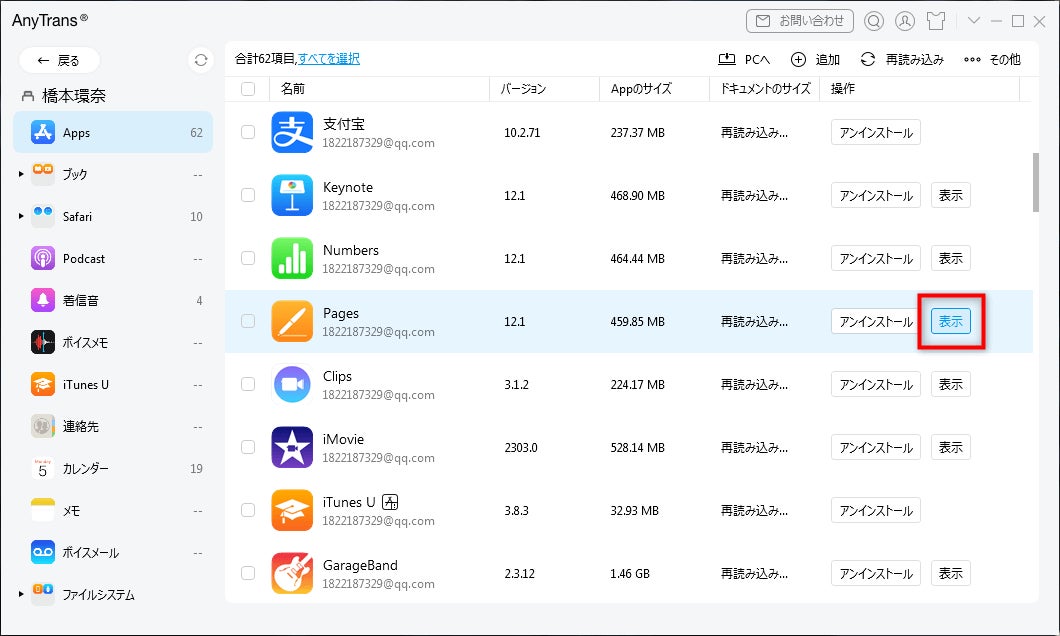
4. アプリ内のファイルが表示されます。必要なファイルを選択して、Windowsでは「PCに送る」ボタン、Macでは「Macに送る」ボタンをクリックします。他のデバイスにに保存する場合、「その他」ボタンをクリックします。
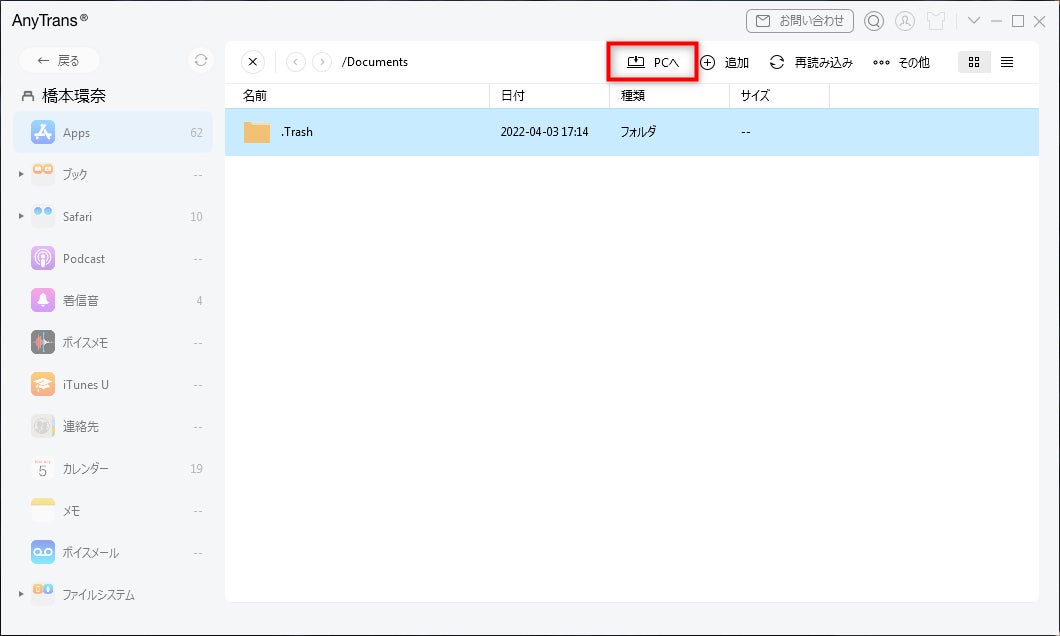
これで、iPhoneからアプリ内のファイルを取り出すことができました。AnyTransは、iPhoneからアプリ内のファイルだけでなく、他のデータやファイルも簡単に管理できる便利なツールです。無料体験できるので、ぜひお試しください。
AnyTrans公式サイト:https://bit.ly/41pAzvp
関連記事
iPhoneが水没した時の対処法とデータの取り出し方
https://bit.ly/3UOnlG0
【無料!】iPhoneの音楽を取り出す方法を詳解
https://bit.ly/3mQCdqO
iPhone/iPadからアプリ内データの取り出し方
https://bit.ly/3MZIzyL
このプレスリリースには、メディア関係者向けの情報があります
メディアユーザー登録を行うと、企業担当者の連絡先や、イベント・記者会見の情報など様々な特記情報を閲覧できます。※内容はプレスリリースにより異なります。
すべての画像
- 種類
- 商品サービス
- ビジネスカテゴリ
- ネットサービススマートフォンアプリ
- ダウンロード
